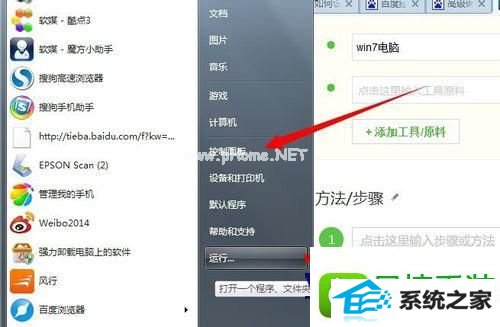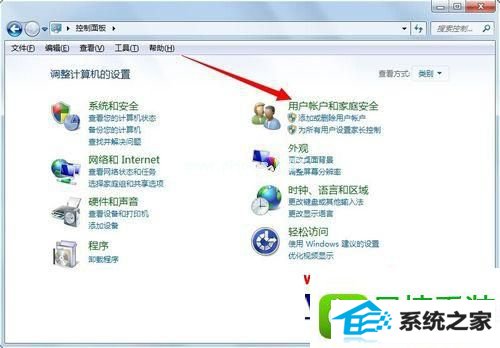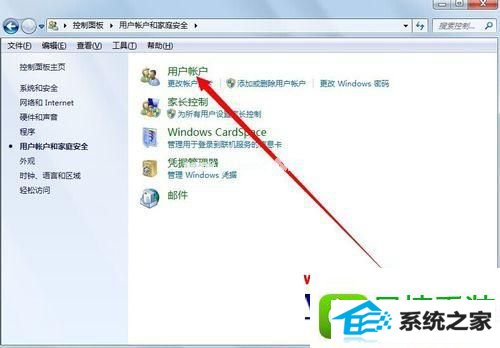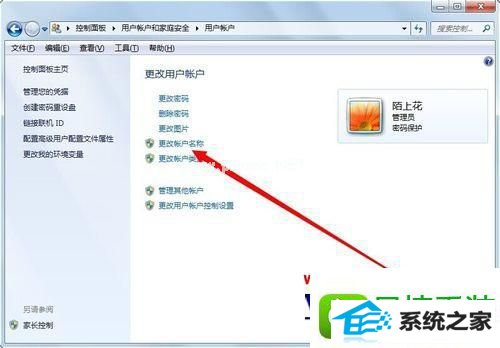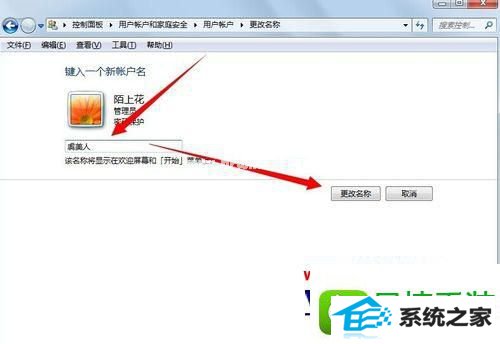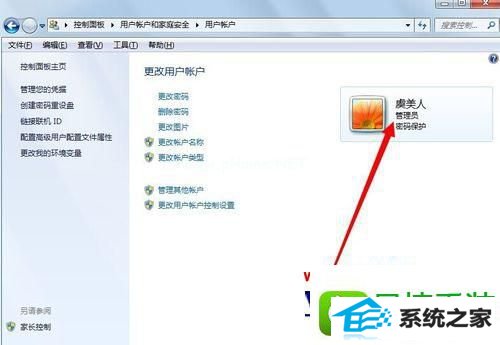win8系统修改计算机用户名的图文方案
发布时间:2019-11-08 09:12 作者:老友win10系统 来源:http://www.123xiazai.com
有关win8系统修改计算机用户名的操作方法想必大家有所耳闻。但是能够对win8系统修改计算机用户名进行实际操作的人却不多。其实解决win8系统修改计算机用户名的问题也不是难事,小编这里提示两点:1、首先,在开始中打开我的控制面板; 2、如图,打开用户账户和家庭安全选项;掌握这些就够了。如果还想了解更多详细内容,可继续学习下面关于win8系统修改计算机用户名的操作方法的介绍。
1、首先,在开始中打开我的控制面板;
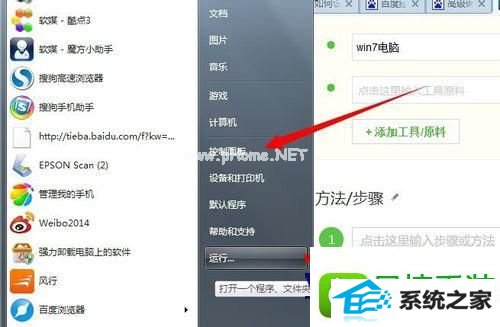
2、如图,打开用户账户和家庭安全选项;
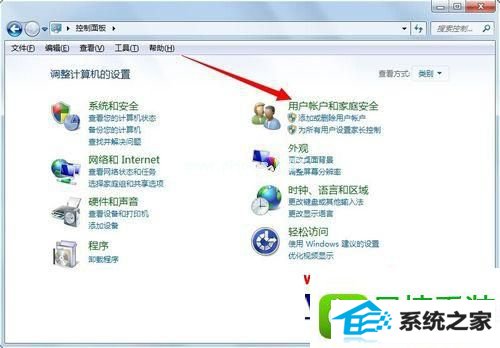
3、如图,继续点击用户账户选项;
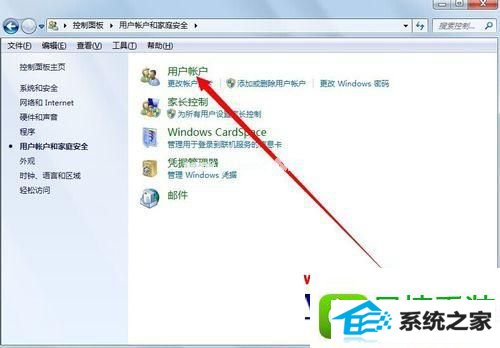
4、如图,点击更改账户名称,需要管理员权限的哦;
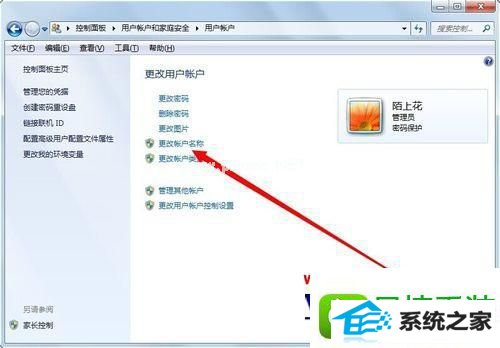
5、如图,输入新的账户名称,点击确定即可;
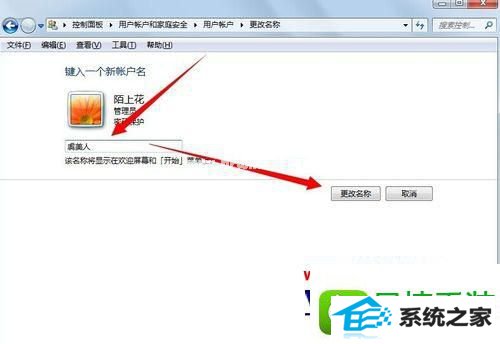
6、如图,账户名修改成功。
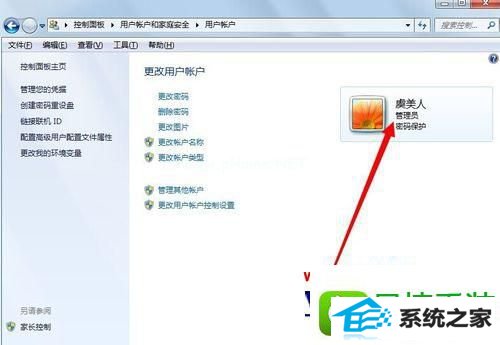
关于win8系统修改计算机用户名的方法就跟大家介绍到这边了,有需要的朋友们可以按照上面的方法进行修改就可以了。